CAD装配图明细栏的绘制
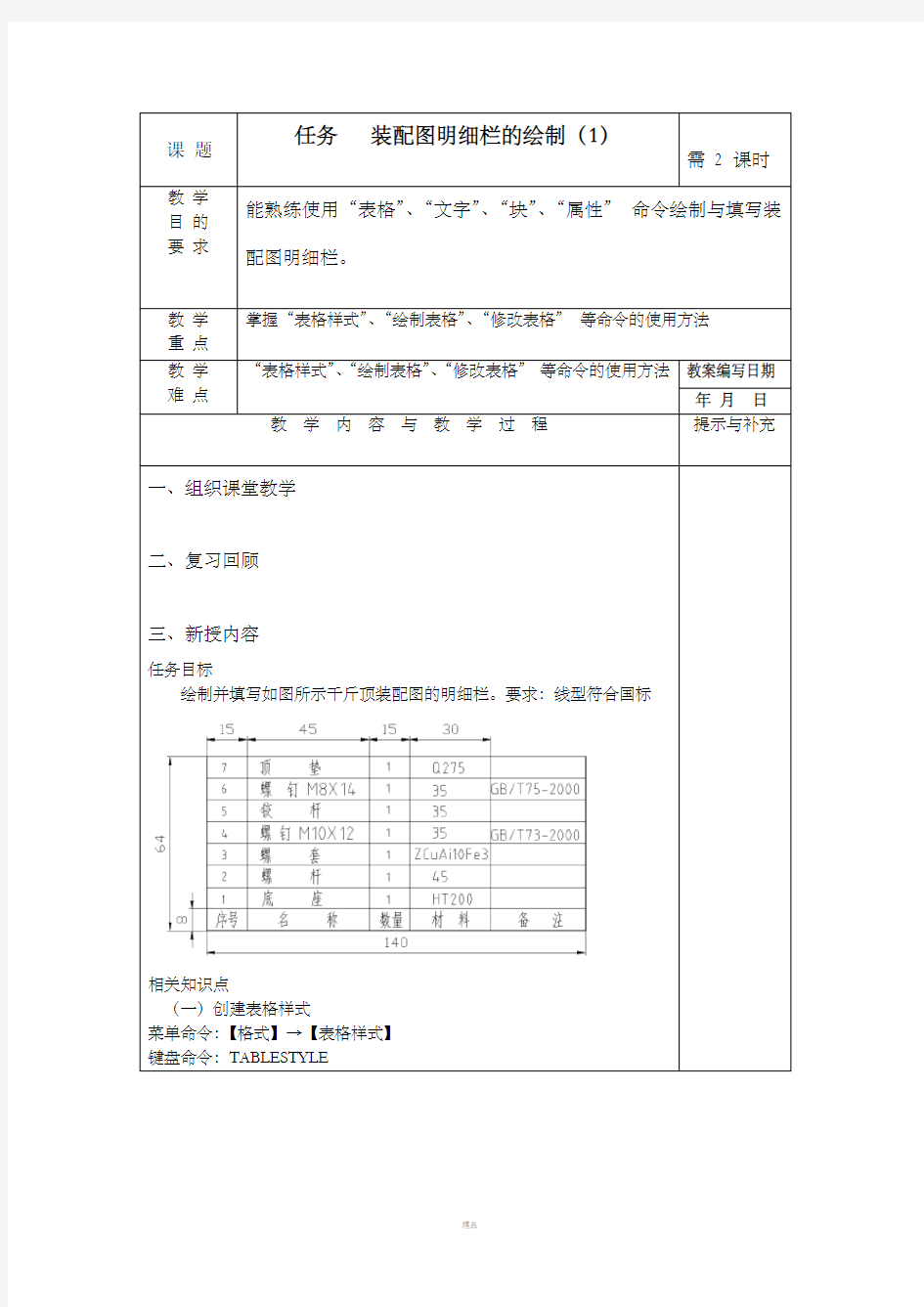

课题任务装配图明细栏的绘制(1)
需2 课时
教学目的要求能熟练使用“表格”、“文字”、“块”、“属性”命令绘制与填写装配图明细栏。
教学
重点
掌握“表格样式”、“绘制表格”、“修改表格”等命令的使用方法
教学难点“表格样式”、“绘制表格”、“修改表格”等命令的使用方法教案编写日期
年月日教学内容与教学过程提示与补充
一、组织课堂教学
二、复习回顾
三、新授内容
任务目标
绘制并填写如图所示千斤顶装配图的明细栏。要求:线型符合国标相关知识点
(一)创建表格样式
菜单命令:【格式】→【表格样式】
键盘命令:TABLESTYLE
1.“创建新的表格样式”
2.关于“新建表格样式”对话框
(1)起始表格:使用户可以在图形中指定一个表格作样例来设置此表格样式的格式
(2)表格方向:在“表格方向”下拉列表中,选择“向上”或“向下”
(3)单元样式:在“单元样式”下拉列表中有“数据”、“表头”、“标题”三个选项,它们分别用于设置表格的数据特性,列标题或表标题的外观
(4)“常规”选项卡:用于选择当前单元格的样式
或者修改已有表格的列宽和行高,这些夹点的功能如图所示。
方法二:选择对应的单元格,在该单元格的4条边上各显示出
一个夹点,并显示出一个【表格】工具栏。通过拖动夹点,就能
够改变对应行的高度或对应列的宽度
方法三:选中表格后右单击,可从弹出的右键菜单中选择“均匀
调整列大小”或“均匀调整行大小”来均匀调整表格的行高与列
宽,如图15-12所示。
方法四:通过【特性】命令调整表格的行高与列宽
4.插入或删除行和列,合并或取消合并表单元
5.调整表格内容的对齐方式
小结:“表格样式”、“绘制表格”、“修改表格”等命令的使用方法
课题
任务装配图明细栏的绘制(2)需2 课时
教学
目的
要求
能熟练使用“表格”、“文字”、“块”、“属性”命令绘制与填写装
配图明细栏。
教学
重点
掌握“表格样式”、“绘制表格”、“修改表格”等命令的使用方法
教学难点“表格样式”、“绘制表格”、“修改表格”等命令的使用方法教案编写日期
年月日教学内容与教学过程提示与补充
一、组织课堂教学
二、复习回顾
三、新授内容
技能训练
与检测
1、练习题:绘制图示标题栏、明细栏,并填写文字。要求:线型符合国标
2、检测题:画出图14-21所示标题栏、明细栏,并填写文字
小结:“表格样式”、“绘制表格”、“修改表格”等命令的使用方法
